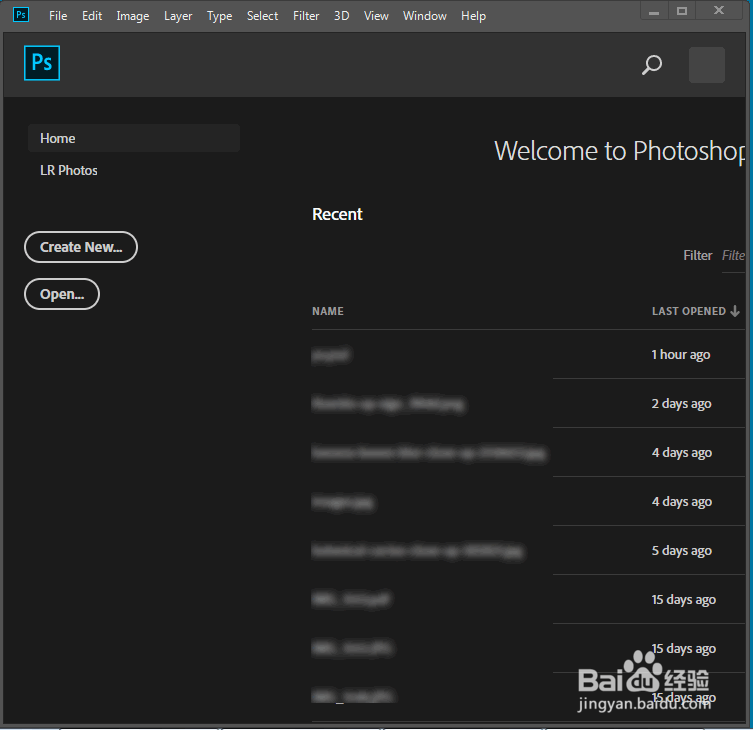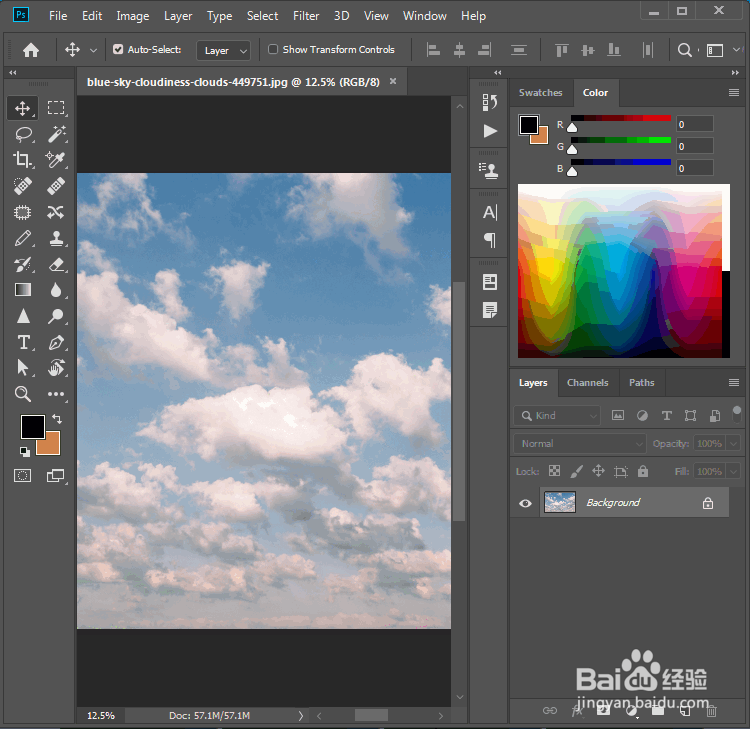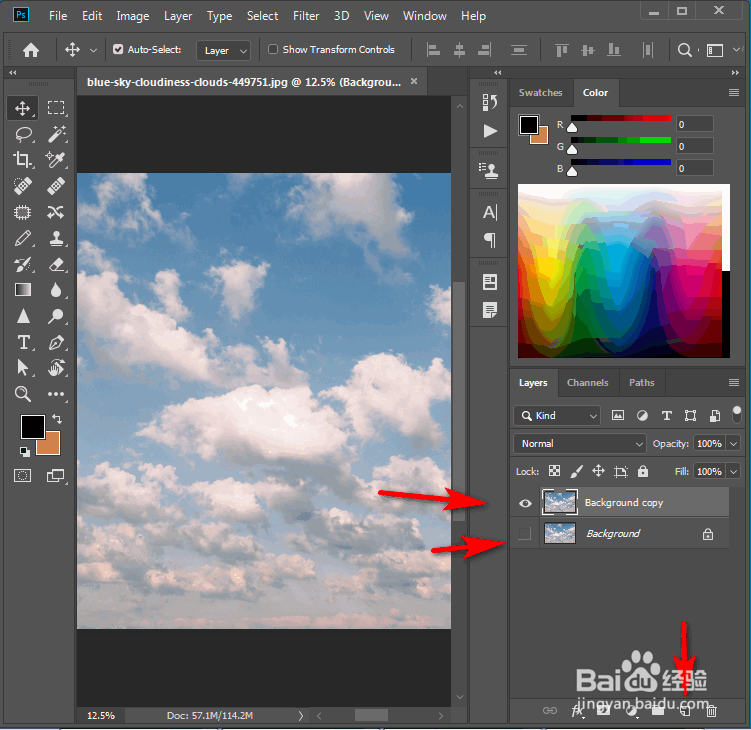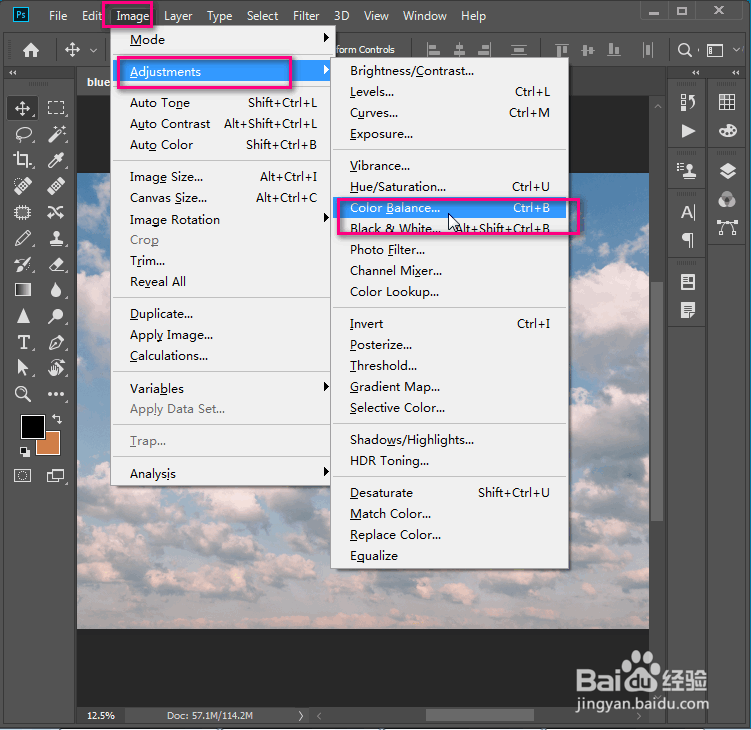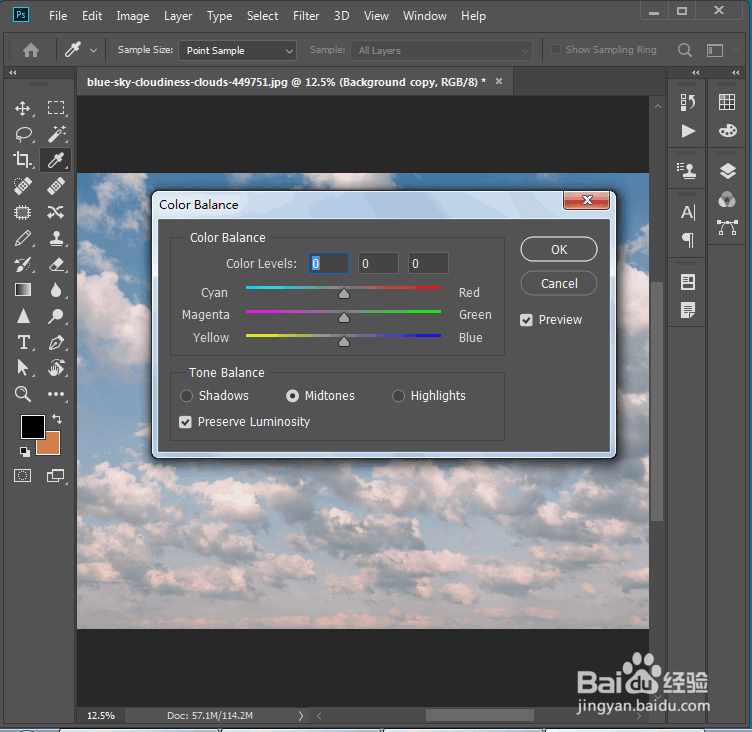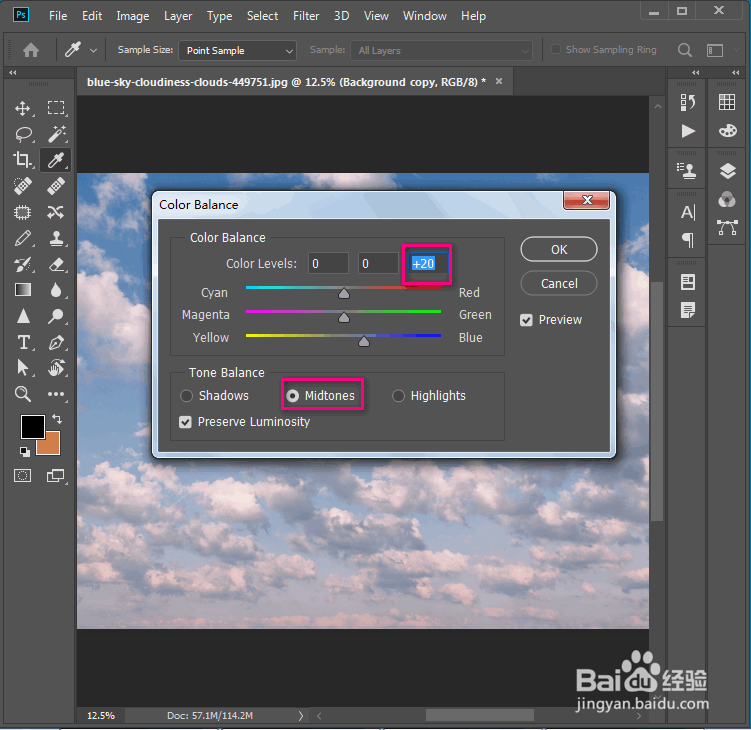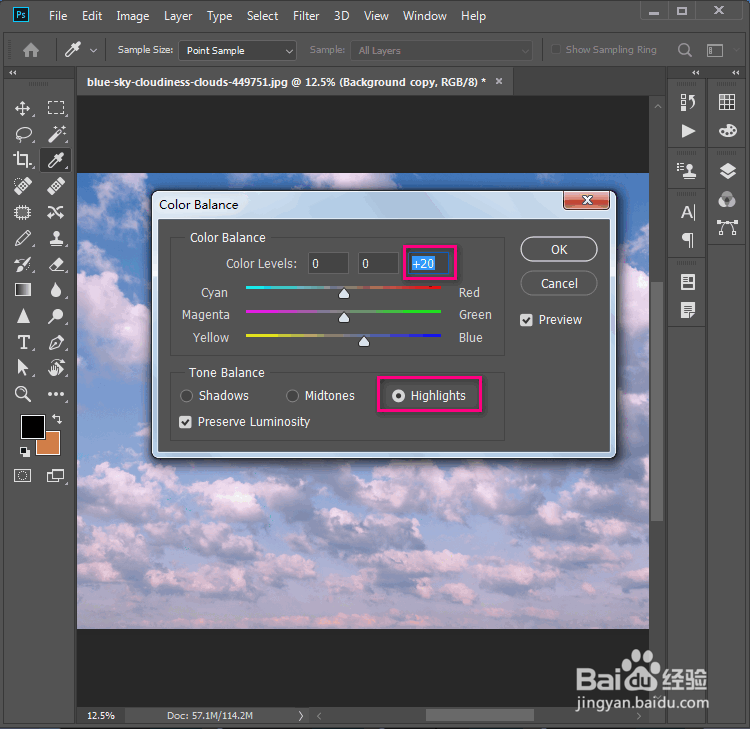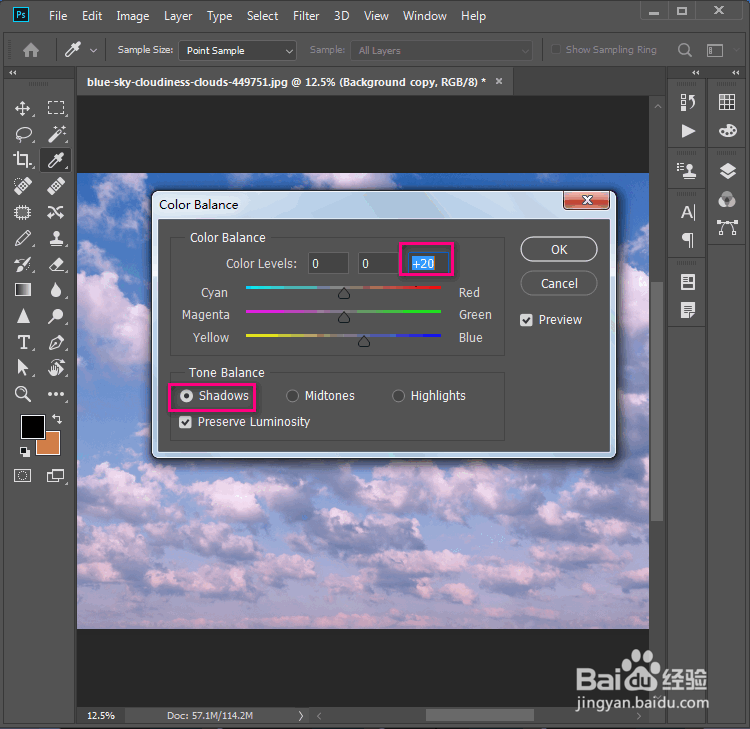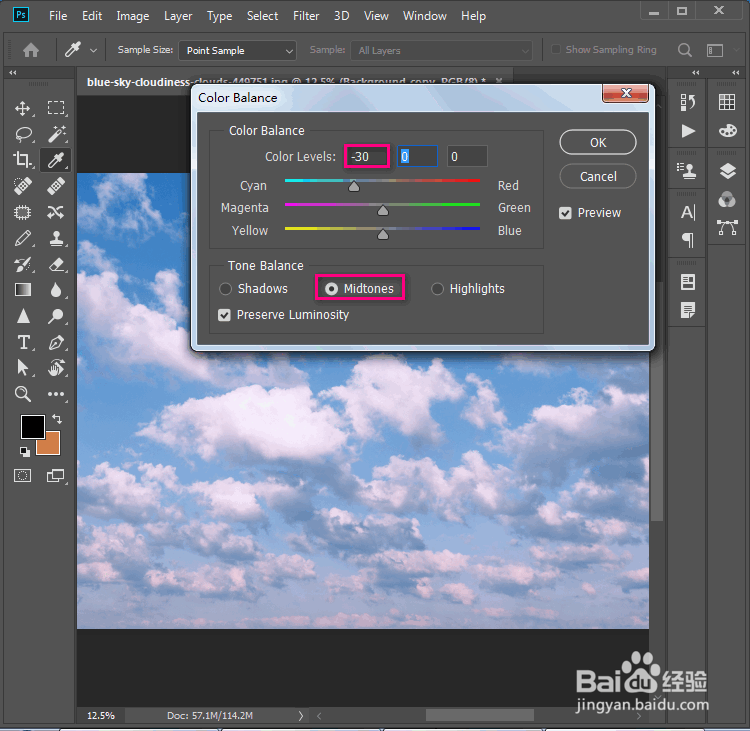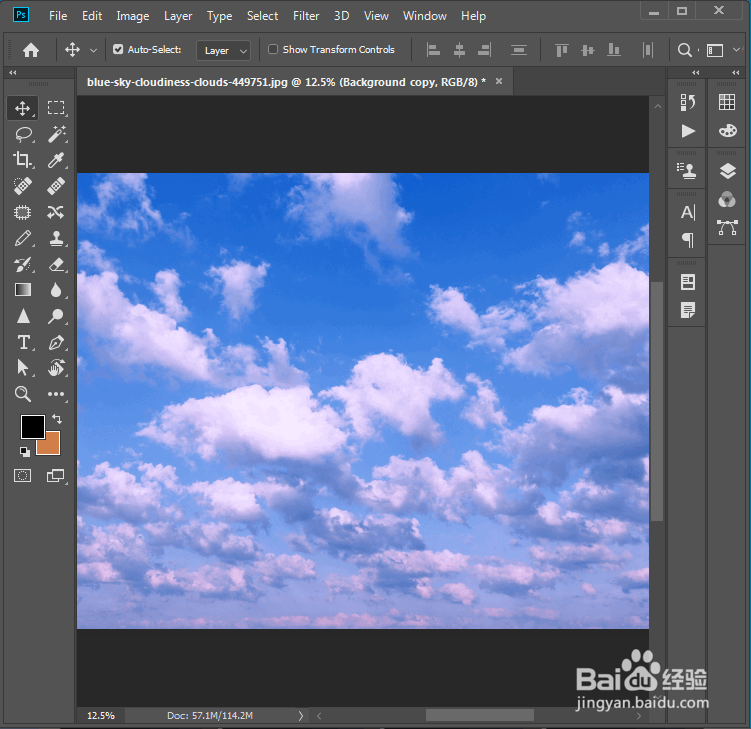如何ps把天空变蓝
PS(PHOTOSHOP)是一款功能强大的图片处理软件,这类软件都有一个重要的功能,就是对图片的颜色进行处理,那么如果要把天空变蓝,其实就是要用到颜色的功能,现在就教大家如何处理。
工具/原料
电脑操作系统:windows 7
软件:Adobe Photoshop CC 2019
图片素材
一、找到色彩平衡功能
1、打开PS软件,直接拖动图片到软件里面,生成文档。
2、复制一份图层,并且关闭原图层的小眼睛。
3、点击图形(Image犬匮渝扮) - 调整(Adjustments) - 色彩平衡(Color Balance)。
4、现在就有小窗口出来了。
二、调整数值
1、选择中间调(Midtones),调整数值,比如+20,增加蓝色。
2、高光(Highlights)和阴影(Shadows)也需要调整同样的数值。
3、最后设置中间调的青色为负数值,比如-30,最后点击OK。
4、这样天空就变得很蓝了。
三、总结
1、1. 复制图层 -图形 - 调整 - 色彩平衡。2. 中间调、阴影和高光增加蓝色,中间调减少青色。
声明:本网站引用、摘录或转载内容仅供网站访问者交流或参考,不代表本站立场,如存在版权或非法内容,请联系站长删除,联系邮箱:site.kefu@qq.com。